Nota: Questo argomento descrive le caratteristiche delle nuove Yammer. Per informazioni sull'uso di questa caratteristica nella Yammer classica, vedere Creare un gruppo in Yammer.
Le community in Yammer soddisfare le esigenze di condivisione delle conoscenze, esperienza dei dipendenti, comunicazioni a livello aziendale e coinvolgimento della leadership fornendo un posto centrale per conversazioni, file, eventi e aggiornamenti. Quando si crea una community, si diventa automaticamente proprietari della community. Per informazioni su come gestire la community, vedere Gestire una community in Yammer.
Partecipare a una community in Yammer
Le community a cui si appartiene già sono elencate nel riquadro sinistro. Per trovare altre community:
-
Seleziona Scopri community.
-
Esplora o usa cerca per trovare le community.
Consulta la pagina Informazioni, scorri il feed della community o esamina i membri per trovare le community pertinenti.
-
Seleziona Partecipa quando trovi una community di cui vuoi far parte.
-
In Community Membri immettere i nomi o gli indirizzi di posta elettronica degli utenti da aggiungere alla community.
Se è un gruppo pubblico, si verrà aggiunti immediatamente. Se è privato, si verrà aggiunti se l'amministratore della community approva la richiesta.
Creare una community in Yammer
-
Fare clic sul riquadro Yammer in Microsoft 365.
-
Nell'angolo in basso a sinistra dello schermo seleziona Crea un Community.
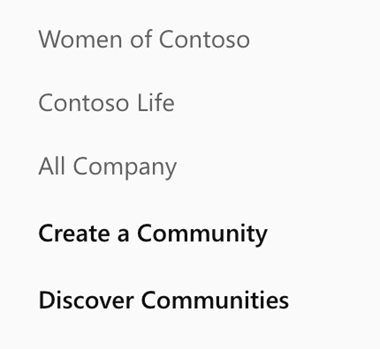
-
In Community Nome immetti il nome della tua community.
Suggerimenti:
-
Usare un nome breve per consentire agli utenti di esaminare facilmente l'elenco delle community. La società potrebbe avere a seguire convenzioni di denominazione della community. Esaminare altri nomi di community nell'organizzazione per visualizzare i nomi usati da altri utenti e verificare che la community che si vuole creare non esista già.
-
Se l'organizzazione usa Office 365 gruppi connessi e dispone di criteri di denominazione dei gruppi, verrà aggiunto automaticamente un prefisso e un suffisso. Se necessario, un amministratore Yammer può ignorare i criteri di denominazione dei gruppi. Per altre informazioni, vedere Criteri di denominazione dei gruppi di Office 365.
-
-
In Membri immettere i nomi o gli indirizzi di posta elettronica degli utenti da aggiungere alla community. Dopo aver creato la community, è possibile aggiungere altri membri.
Modalità nativa:Puoi aggiungere fino a 19 membri durante la creazione di una community (20 in totale, incluso il creatore della community).
Modalità non nativa:È possibile aggiungere fino a 50 membri durante la creazione di una community.
-
In Who possibile visualizzare le conversazioni e pubblicare messaggi selezionare una delle opzioni seguenti:
-
Accesso pubblico: Chiunque nella rete può visualizzare il contenuto pubblicato in questa community e può aggiungersi a questa community.
-
Accesso privato: Solo i membri approvati di questa community possono visualizzare il contenuto e un amministratore della community deve approvare le persone che richiedono di aggiungersi alla community.
-
-
Nella sezione Classificazione è selezionata una classificazione predefinita. Per modificarla, fare clic su Modifica e selezionare la classificazione nell'elenco a discesa.
-
Selezionare Crea.
Domande frequenti
D: Quando devo creare una nuova community?
Un: Ecco alcuni suggerimenti su come creare una community:
-
Si conoscono alcune persone che vogliono partecipare a una community.
-
Hai dei contenuti da contribuire e puoi dedicare un po' di tempo alla gestione della community.
-
Si capisce che se si crea, si è proprietari di esso.
D: È possibile creare una community Yammer connessa Office 365 che usa le risorse della community di Office 365 esistenti?
Un: No. Quando viene creata una nuova Office 365 connessa Yammer community, viene creato un nuovo sito SharePoint, SharePoint raccolta documenti, OneNote blocco appunti, un piano in Microsoft Planner e viene visualizzato nella Rubrica globale.
D. Perché non ho la possibilità di creare una community?
Un: Quando un amministratore applica criteri di creazione di gruppi, solo gli utenti autorizzati vedranno l'opzione per creare una community.
D: Perché viene visualizzato il messaggio di errore: "Il nome è in uso da una community, un utente o un utente invitato esistente".?
Un. Per Yammer community, se esiste attualmente un'altra community o se un utente o qualcuno che è stato invitato nella rete Yammer ha lo stesso nome della community proposta, non è possibile usare il nome.
Per Office 365 gruppi connessi, se un gruppo eliminato di recente ha lo stesso nome del nome della community di Yammer proposto, non può essere riutilizzato finché il gruppo non viene eliminato definitivamente. Per altre informazioni, vedere Eliminare definitivamente un gruppo di Office 365.
D: Perché non è possibile creare community private non in elenco, consentire l'approvazione dei membri in community private o richiedere l'approvazione per partecipare a una community pubblica?
Un: A partire da gennaio 2017 sono state apportate modifiche ai Yammer tipi di community. Queste modifiche hanno effetto solo su nuove community: le community esistenti con appartenenza chiusa o le impostazioni di approvazione del team non vengono modificate.
-
Community pubbliche: l'opzione per le appartenenze chiuse non è più disponibile
-
Community private (elencate): solo gli amministratori della community possono concedere le approvazioni ai nuovi membri
-
Community private (non quotate): solo gli amministratori della community possono concedere l'approvazione ai nuovi membri
|
Tipo |
Prima di gennaio 2017 |
Dopo gennaio 2017 |
|---|---|---|
|
Community pubblica |
L'opzione per l'appartenenza chiusa(che richiede l'approvazione dell'amministratore della community o del membro per partecipare) era ancora disponibile. |
L'opzione per le appartenenze chiuse (che richiede l'approvazione dell'amministratore della community o del membro per partecipare) non è più disponibile. Le comunità pubbliche non richiedono alcuna approvazione da ora in poi. |
|
Community privato |
I membri hanno bisogno dell'approvazione. L'amministratore della community Yammer o qualsiasi membro può approvare. |
Solo l'amministratore della community Yammer può concedere le approvazioni. |
|
Community privato (non in elenco) |
I membri hanno bisogno dell'approvazione. L'amministratore della community Yammer o qualsiasi membro può approvare. |
Solo l'amministratore della community Yammer può concedere le approvazioni. |
Vedere anche
Condividere file e risorse della community in Yammer
Gestire una community in Yammer
Personalizzare una community di Yammer










